
Compiz Fusion - instalace, ladění a vliv na výkon | Kapitola 3
Seznam kapitol
V minulém díle jsme si za pomoci několika videoukázek předvedli mnoho oku lahodících efektů. Jestliže máte chuť všechny tyto rozmanité hříčky vyzkoušet, ale bojíte se nebo vám z nějakého podivného důvodu nefungují tak, jak by měly, dnešní díl by vám měl v jejich hladkém zprovoznění pomoci. Ukážeme si samozřejmě také možnosti a rozmanitost nastavení některých nejčastěji používaných efektů. Přesvědčíme vás, že jejich výsledná variabilita je každému uživateli skutečně šitá doslova na míru. Tak jdeme na věc!
Již v úvodu článku jsem se zmínil o velmi přívětivých možnostech nastavení efektů. Používání Compiz Fusion totiž není jen bezmyšlenkovité zaškrtáváníní pluginů. Oblíbené efekty si totiž často můžeme přizpůsobit tak, jak nám nejvíce bude vyhovovat, a to od těch nejtitěrnějších změn ve vzhledu až po nastavení rychlosti, viditelnosti nebo třeba naprosto základních existenčních parametrů. Ne nadarmo se říká: "Co uživatel, to originální pracovní prostředí." :) Teď už si ale pojďme předvést, co vše lze nastavit.
Každý efekt disponuje svými vlastními možnostmi nastavení, to je pochopitelné. Popsat veškerá nastavení všech efektů by tedy bylo nesmírně vyčerpávající jak pro vás, tak pro mě. Nicméně většinu hlavních nastavení se vám pokusím přiblížit na dvou, nejspíše nejfrekventovanějších, efektech - Kostka plochy a Otočit kostkou.

Kostka plochy
Tento efekt jistě vyzkouší mnoho z vás. Je to také jeden z efektů, u nichž jsou možnosti nastavení vskutku rozmanité. Nastavení každého z efektů vyvoláme jedním kliknutím na jeho obrázek v úvodní nabídce pluginů. Samotné nastavení se pak většinou dělí na několik záložek, které jsou pochopitelně tématicky, a tudíž velice přehledně, roztříděny.
Nastavení efektu "Kostka plochy" disponuje pěti záložkami - General (základní nastavení), Apperance (vzhled), Behaviour (chování), Transparent Cube (transparentnost) a Actions (inicializace, klávesové zkratky).
V první záložce, která nám nabízí základní nastavení toho po pravdě řečeno moc není. Obě nastavení jsou však poměrně zajímavá. První ("Mipmaps") doporučuji zaškrtnout (pokud jste ovšem vlastníky alespoň průměrného počítače). Aktivované mipmapy nám totiž zajistí hladší a uhlazenější vizuální detaily. Funkcionalistický charakter to však nemá. Mimo jiné tu máme také druhý parametr ("Multi Output Mode"). S jeho pomocí jsme totiž schopni nastavit, zda v přítomnosti více monitorů budeme chtít používat obě plochy jako dvě nezávislé krychle nebo jako jednu velkou. Ti vývojáři myslí na všechno, že?
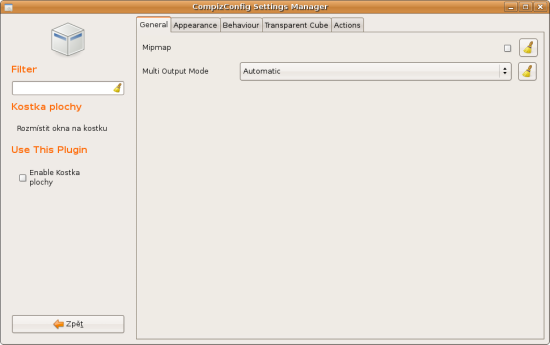
Jako další tu máme záložku nastvení vzhledu. Zde je snad zbytečné cokoliv vysvětlovat. Na pozadí krychle je samozřejmě možné umístit jakýkoliv námi zvolený obrázek či dokonce vytvořit přechod jakýchkoliv dvou barev. Obrázkem je možné osadit mimo jiné také vrchní a spodní stranu krychle.
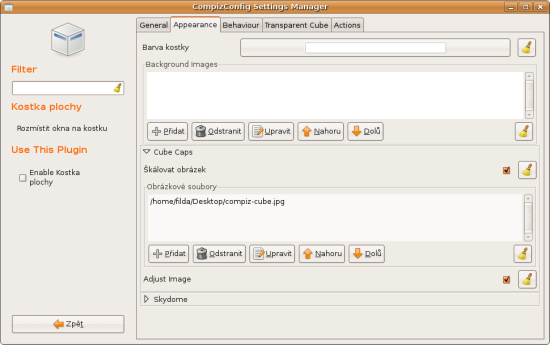
Záložka spravující samotné chování krychle je taktéž velmi lehce pochopitelná. Zde můžeme nastavit rychlost, akceleraci nebo časový krok. S veličinami si tedy můžeme hrát tak dlouho, dokud nám naše krychlička správně "nepadne do ruky" :). Zajímavá je však také funkce, která umožňuje zobrazit všechny pracovní plochy uvnitř kostky.
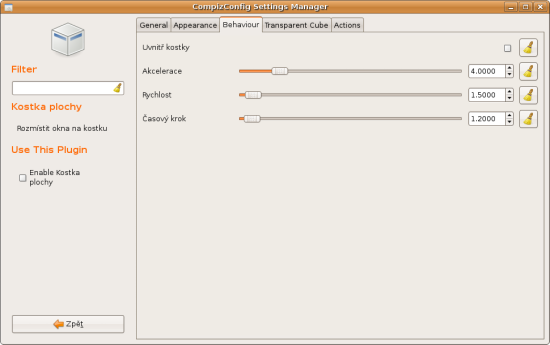
V nastavení transparentnosti můžeme přesně nastavit dobu trvání některých "poloprůhledných" přechodů. Lze však také nastavit transparentnost i v době, kdy krychlí neotáčíme. Můžeme tedy vidět skrz až na protilehlou plochu, což by nám v mnoha ohledech mohlo zpříjemnit orientaci. Vše je ovšem založeno na individuálním cítění.
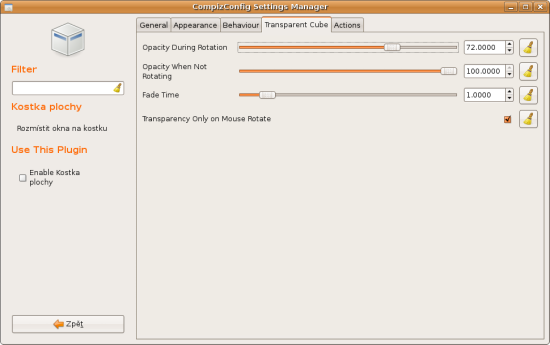
Poslední záložka nám umožňuje nastavit ke každé akci vyvolané uživatelem příslušnou klávesovou zkratku či jinou akci související s ovládáním počítače. Nastavení je tedy skutečně velmi rozmanité.
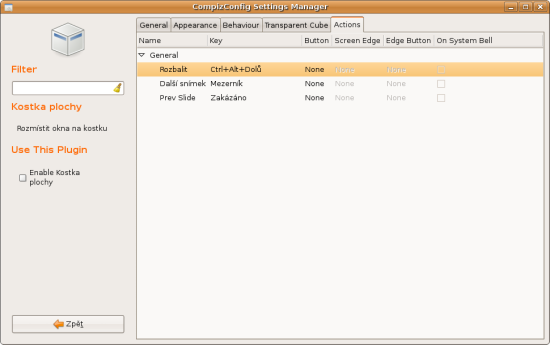

Otočit kostkou
Tento efekt je pro bezproblémový chod 3D plochy nezbytný (bez něj ani plochy na kostce nelze provozovat). Ačkoliv jeho nastavení disponuje pouze dvěma záložkami, možnosti a volby jsou zde mimořádně bohaté. Pro ilustraci zde uvedu dva screenshoty, které by vám měly některé možnosti nastavení objasnit.
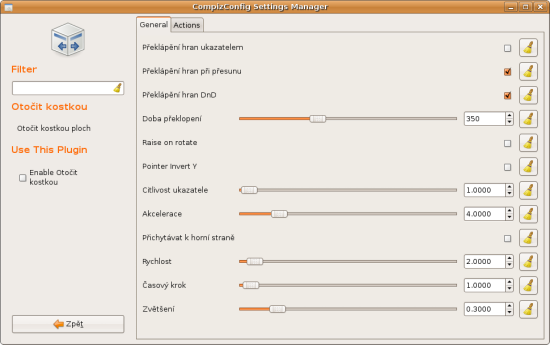
O bohatosti nastavení se můžete přesvědčit. Měnit lze hodnoty počínaje překlápěním hran až po citlivost ukazatele při otáčení.
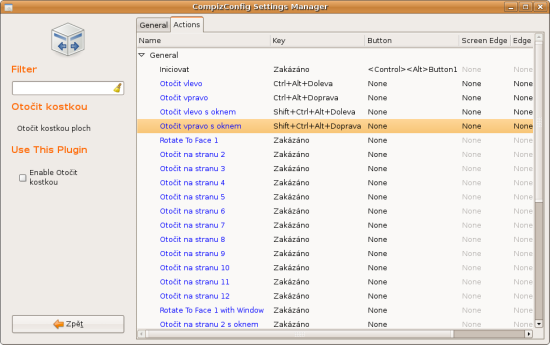
Klávesovou zkratku je možné aplikovat téměř na cokoliv :)
Pozn.: Je možné, že se vám při aktivaci efektů nebudou zobrazovat rámy oken. Tento problém je však možné vyřešit aktivací efektu "Dekorace oken".





